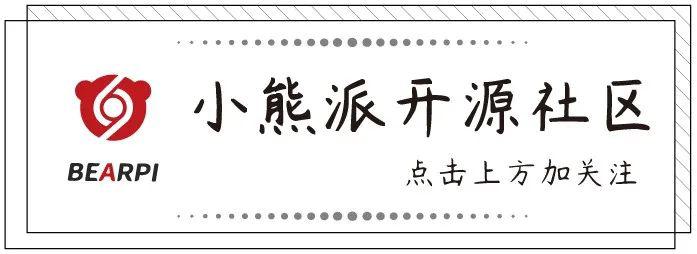 γéΑε€®εΗ²ιùΔδΗäφ€âεΨàεΛöφàêγÜüγö³GUIοΦ¨ε·ΙSTemWinδΙüφ‰·ι½Μεêçη°ΗδΙÖδΚÜοΦ¨δΜäεΛ©φàëδΜ§εΑ±εΗΠεΛßε°ΕφùΞε€®εΑèγÜäφ¥ΨδΗäγßΜφΛçεΦÄφΚêGUI STemWinψIJ
γéΑε€®εΗ²ιùΔδΗäφ€âεΨàεΛöφàêγÜüγö³GUIοΦ¨ε·ΙSTemWinδΙüφ‰·ι½Μεêçη°ΗδΙÖδΚÜοΦ¨δΜäεΛ©φàëδΜ§εΑ±εΗΠεΛßε°ΕφùΞε€®εΑèγÜäφ¥ΨδΗäγßΜφΛçεΦÄφΚêGUI STemWinψIJ
εΚüη·ùδΗçεΛöη·¥οΦ¨εÖàδΗäφïàφû€ε¦ΨοΦö
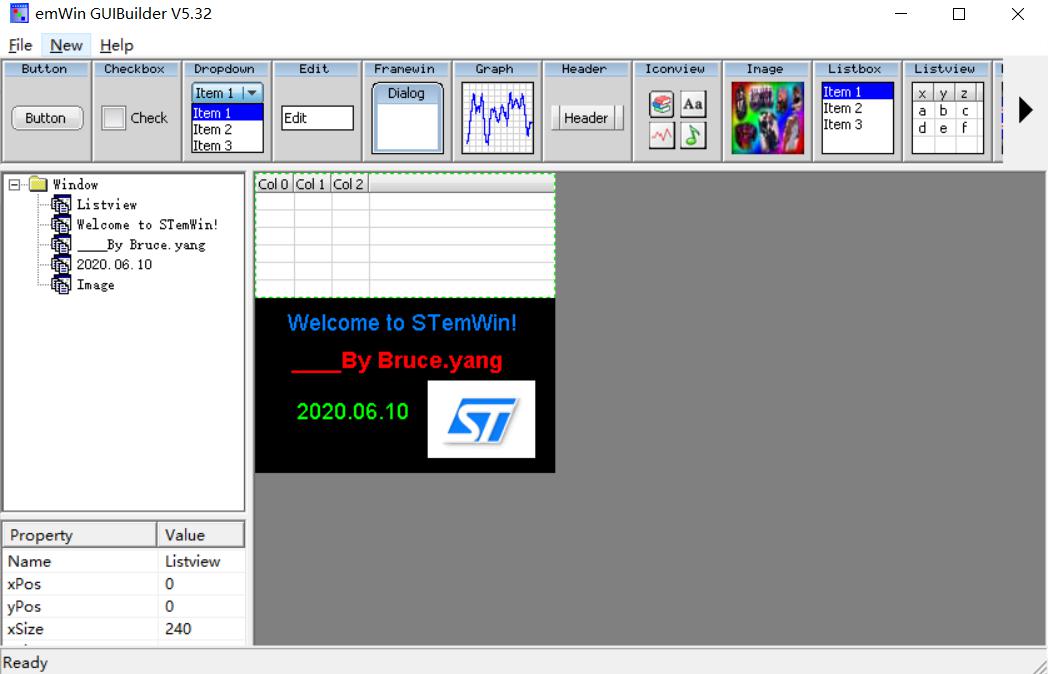
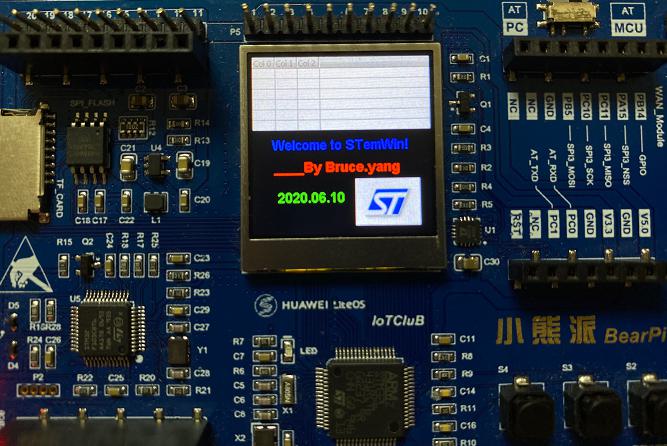
η·ΞDemoγî®GUIBuilderεΖΞεÖΖγîΜδΚÜδΗÄδΗΣListviewγö³φéßδΜΕδΜΞεèäδΗâδΗΣTextφéßδΜΕδΜΞεèäδΗÄδΗΣImageφéßδΜΕοΦ¨φ€ÄεêéδΩùε≠‰γîüφàêδΜΘγ†¹φ΄Ζη¥ùεàΑKeil MDKεêéγΦ•η·ëδΗ΄ηΫΫεàΑεΑèγÜäφ¥ΨδΗäηΩêηΓ¨ψIJ
1ψĹSTemWinγ°ÄδΜ΄
STemWinφ‰·SEGGERεÖ§εèΗφéàφùÉγΜôφ³èφ≥ïεçäε·ΦδΫ™(ST)εÖ§εèΗοΦ¨δΫΩγî®STηä·γâ΅γö³γî®φàΖεè·εÖçη¥ΙδΫΩγî®STemWinοΦ¨εÖ≥δΚéSTemWinγö³φ‰ΨγΛΚφïàφû€οΦ¨φ€âεÖ¥ηΕΘγö³εè·η΅ΣηΓ¨γôΨεΚΠφê€γ¥ΔφüΞ〴ψIJ
1.1 δΗ΄ηΫΫεΙΕγÜüφ²âε°‰γΫëφ€Äφ•Αγâàφ€§γö³STemWin


ηßΘεé΄εêéεΨ½εàΑδΜΞδΗ΄γ¦°εΫïοΦ¨γßΜφΛçSTemWinφ€ÄδΗΜηΠ¹εÖ≥εΩÉγö³φ‰·Libraiesγ¦°εΫïδΗ΄γö³δΗéSTemWinγ¦ΗεÖ≥γö³εΚ™φ•΅δΜΕοΦ¨εÖΕε°Éγö³εΛöφïΑφ‰·STε°‰γΫëγö³δΗÄδΚ¦DemoδΨ΄γ®΄οΦ¨φö²φ½Εγî®δΗçγùÄοΦ¨εΠ²δΗ΄ε¦ΨφâÄγΛΚοΦö
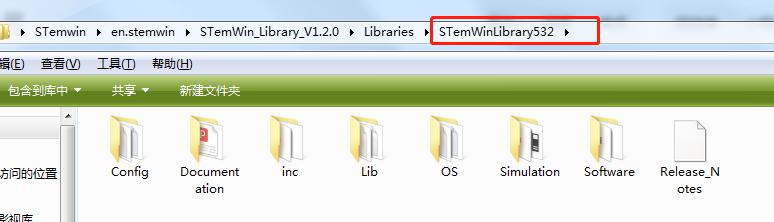
γ°ÄεçïδΜ΄γΜçδΗ΄δΜΞδǴ塆δΗΣγ¦°εΫïοΦö
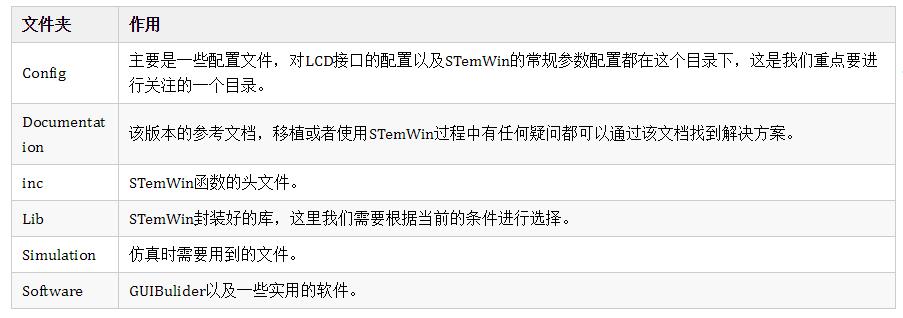
2ψĹεΑèγÜäφ¥ΨγßΜφΛçSTemWin
2.1 γßΜφΛçSTemWinεàΑεΑèγÜäφ¥Ψ
2.1.1 φΖΜεä†STemWinηΫ·δΜΕε¨ÖεàΑεΗΠLCDγö³εüΚγΓÄεΖΞγ®΄
ιΠ•εÖàι€ÄηΠ¹δΗÄδΗΣφΚêγ†¹εΖΞγ®΄οΦ¨ηΩôδΗΣ㦥φéΞδΜéεΑèγÜäφ¥ΨφΚêγ†¹ε¨Öφ΄ΩεΑ±ηΓ¨δΚÜοΦ¨δΗçι€ÄηΠ¹ι΅çφ•ΑεéΜεÜôοΦ¨φàëδΜ§φ€§φ§ΓγßΜφΛçγö³φ‰·δΗçεΗΠφ™çδΫ€γ≥ΜγΜüγö³ψIJ

ηßΘεé΄οΦ¨γ³Εεêéε€®εΖΞγ®΄γ¦°εΫïδΗ΄εà¦εΜΚδΗΛδΗΣ壨STemWinγ¦ΗεÖ≥γö³γ¦°εΫïοΦö

εΑÜ1.1δΗ΄ηΫΫγö³STemWinηΫ·δΜΕε¨Öφï¥δΗΣφ΄Ζη¥ùεàΑSTemWinηΩôδΗΣγ¦°εΫïδΗ΄ψIJ
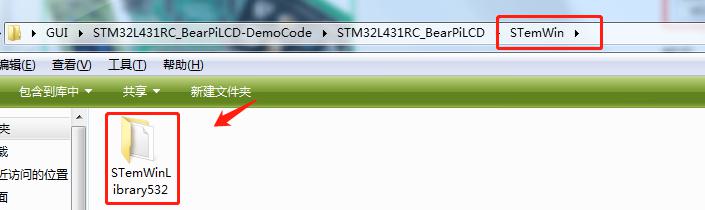
2.1.2 φΖΜεä†STemWinγ¦ΗεÖ≥εΚ™εèäφ•΅δΜΕεàΑKeil MDK
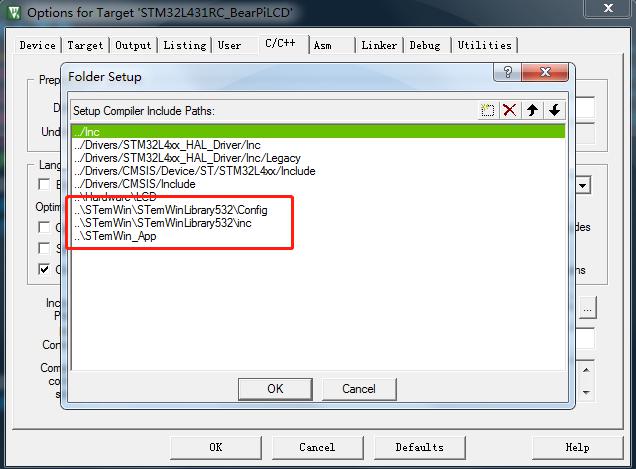

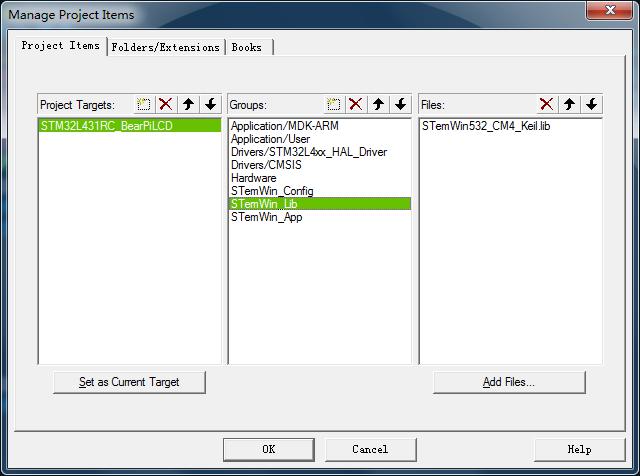
ηΩôδΗΣapp.cγî®φùΞε≠‰φîΨGUIBuilderηΫ·δΜΕγîüφàêγö³δΜΘγ†¹οΦ¨φ€ÄεêéιÄöηΩ΅ηΑÉγî®STemWinγö³CreateWindowε΅ΫφïΑφùΞε±ïγΛΚγï¨ιùΔψIJ
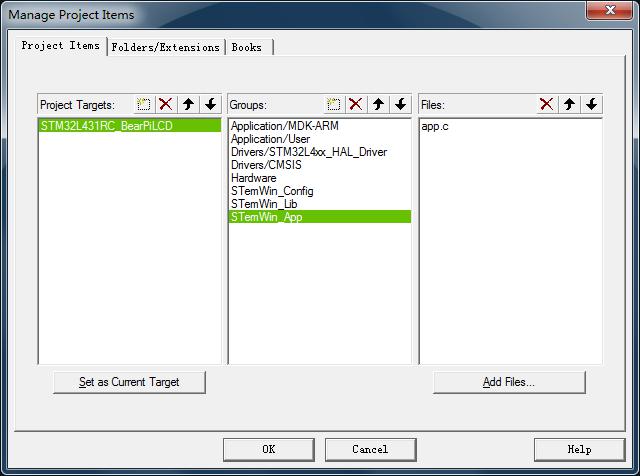
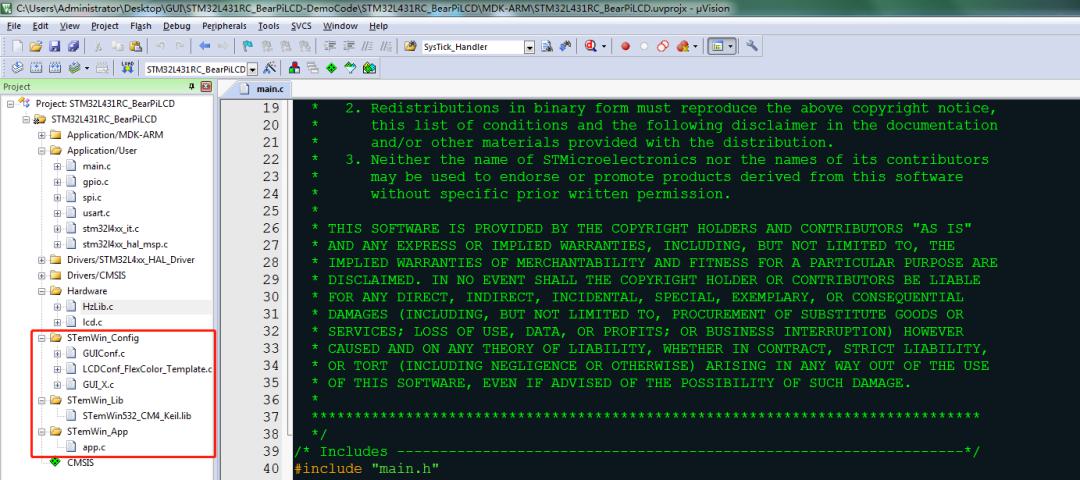
2.1.3 δΩ°φîΙSTemWinφâÄι€ÄηΠ¹γö³εÜÖε≠‰γ©Κι½¥
δΫçδΚéGUIConf.cφ•΅δΜΕοΦö
#define GUI_NUMBYTES (16*1024)//0x200000 //η°ΨγΫ°EMWINεÜÖε≠‰εΛßεΑè
φ≥®φ³èοΦöεΠ²φû€η·Ξεè²φïΑη°ΨγΫ°εΛΣεΛßγö³η·ùKeilδΦöφäΞγ©Κι½¥δΗçεΛüγö³ιîôη··οΦ¨ηΩô顨φàëδΜ§φ†Ιφç°ι€Äφ±²οΦ¨εΑÜεÖΕη°ΨγΫ°δΗΚ16*1024εç≥εè·οΦ¨ε°ÉεàÜιÖçγö³εÖΕε°ûφ‰·δΗÄεù½ιùôφĹηΩûγΜ≠γö³εÜÖε≠‰γ©Κι½¥οΦö
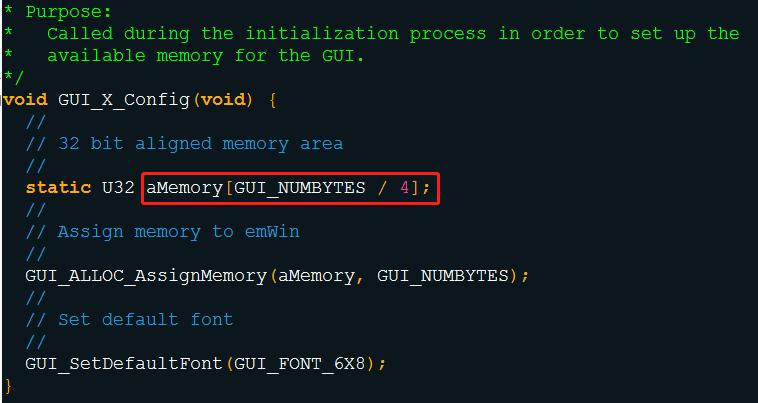
2.1.4 ιÖçγΫ°LCDεèäSTemWinγ¦ΗεÖ≥
δΫçδΚéLCDConf_FlexColor_Template.cφ•΅δΜΕ:
ε€®ηΩôδΗΣφ•΅δΜΕδΗ≠οΦ¨φàëδΜ§ι€ÄηΠ¹ε¨ÖεêΪLCDι©±εä®φ•΅δΜΕοΦ¨εΑèγÜäφ¥ΨεΖ≤γΜèε°ûγéΑεΞΫδΚÜοΦ¨φàëδ̧㦥φéΞφ΄ΩηΩ΅φùΞγî®εΑ±ηΓ¨δΚÜψIJ
#inlcude "lcd.h"
φ≥®φ³èlcd.hδΗ≠εΙΕφ≤Γφ€âεÜôεëΫδΜΛ壨εÜôφïΑφç°γö³ε΅ΫφïΑεΘΑφ‰éοΦ¨ηΩô顨φàëδΜ§ι€ÄηΠ¹εΑÜlcd.cδΩ°φîΙδΗÄδΗ΄οΦ¨γ³Εεêéε€®lcd.hε·Φε΅ΚηΩôδΗΛδΗΣε΅ΫφïΑοΦ¨φâçηÉΫγΜôLCDConf_FlexColor_Template.cδΫΩγî®ψIJ
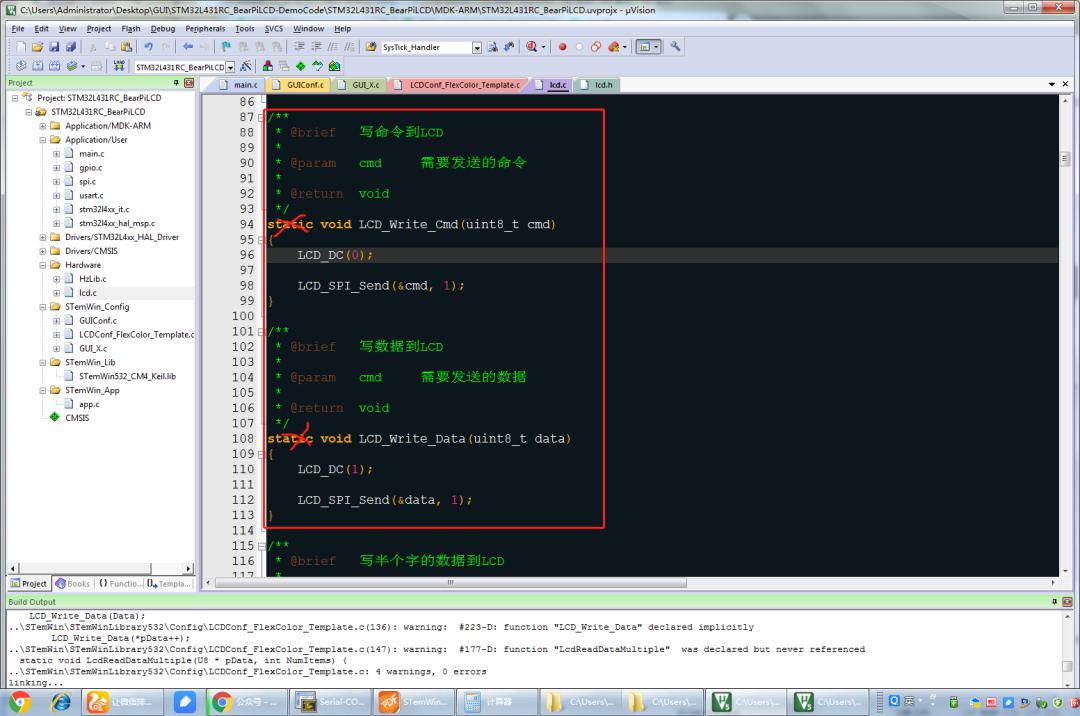
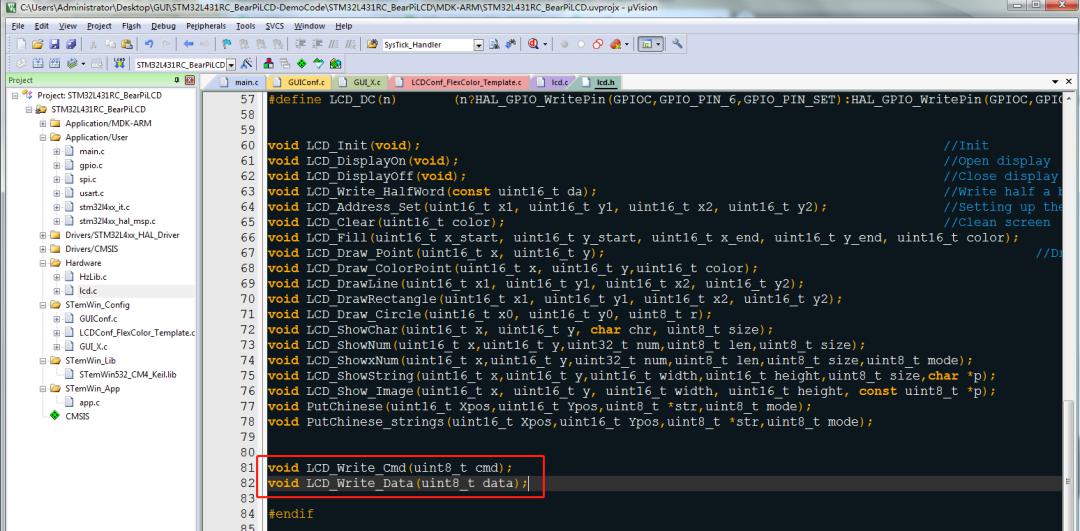
(1)δΩ°φîΙLCDφ‰ΨγΛΚεàÜηΨ®γé΅
//φ¦¥φîΙφ‰ΨγΛΚεàÜηΨ®γé΅
#define XSIZE_PHYS 240 // To be adapted to x-screen size
#define YSIZE_PHYS 240 // To be adapted to y-screen size
(2)ε°ûγéΑεÜôφ¨΅δΜΛψĹεÜôφïΑφç°ψĹεÜôεΛöδΗΣφïΑφç°ψĹη·ΜεΛöδΗΣφïΑφç°φéΞεèΘ
φ≥®φ³èοΦ¨ε°‰φ•ΙγΜôγö³φ®ΓφùΩιΜ‰η°Λφ‰·δΗÄφ§Γ2δΗΣε≠½ηä²γö³εÜôεÖΞοΦ¨ηĨεΑèγÜäφ¥ΨLCDφ‰·SPI OLED(ST7789)οΦ¨ε°ûγéΑγö³φéΞεèΘφ‰·δΗÄφ§ΓεèΣεÜô1δΗΣε≠½ηä²γö³φïΑφç°οΦ¨φâÄδΜΞφàëδΜ§ηΠ¹εΑÜφéΞεèΘφîΙφàê1δΗΣε≠½ηä²γö³εÜôεÖΞοΦ¨εêΠεàôφ‰ΨγΛΚδΦöφ€âι½°ιΔ‰ψIJ
/********************************************************************
*
* LcdWriteReg εÜôε·³ε≠‰εô®
*
* Function description:
* Sets display register
*/
static void LcdWriteReg(U8 Data)
{
// ... TBD by user
LCD_Write_Cmd(Data);
}
/********************************************************************
*
* LcdWriteData εÜôφïΑφç°
*
* Function description:
* Writes a value to a display register
*/
static void LcdWriteData(U8 Data)
{
// ... TBD by user
LCD_Write_Data(Data);
}
/********************************************************************
*
* LcdWriteDataMultiple εÜôεΛöδΗΣφïΑφç°
*
* Function description:
* Writes multiple values to a display register.
*/
static void LcdWriteDataMultiple(U8 * pData, int NumItems)
{
while (NumItems--)
{
// ... TBD by user
LCD_Write_Data(*pData++);
}
}
/********************************************************************
*
* LcdReadDataMultiple η·ΜεΛöδΗΣγ²Ι
*
* Function description:
* Reads multiple values from a display register.
*/
static void LcdReadDataMultiple(U8 * pData, int NumItems)
{
while (NumItems--)
{
// ... TBD by user
//φ≤Γφ€âη·Μγ²Ιε΅ΫφïΑοΦ¨γïôγ©Κ
}
}(3)δΩ°φîΙLCD_X_Configε΅ΫφïΑ
void LCD_X_Config(void)
{
GUI_DEVICE * pDevice;
CONFIG_FLEXCOLOR Config = {0};
GUI_PORT_API PortAPI = {0};
// Set display driver and color conversion
pDevice = GUI_DEVICE_CreateAndLink(GUIDRV_FLEXCOLOR, GUICC_M565, 0, 0);
// Display driver configuration, required for Lin-driver
LCD_SetSizeEx (0, XSIZE_PHYS, YSIZE_PHYS);
LCD_SetVSizeEx(0, VXSIZE_PHYS, VYSIZE_PHYS);
// Orientation
//Config.Orientation = GUI_SWAP_XY | GUI_MIRROR_Y;
Config.Orientation = 0 ;
Config.NumDummyReads = 2;
GUIDRV_FlexColor_Config(pDevice, &Config);
// Set controller and operation mode
PortAPI.pfWrite8_A0 = LcdWriteReg;
PortAPI.pfWrite8_A1 = LcdWriteData;
PortAPI.pfWriteM8_A1 = LcdWriteDataMultiple;
PortAPI.pfReadM8_A1 = LcdReadDataMultiple;
//ST7789δΗΚGUIDRV_FLEXCOLOR_F66709
GUIDRV_FlexColor_SetFunc(pDevice, &PortAPI, GUIDRV_FLEXCOLOR_F66709, GUIDRV_FLEXCOLOR_M16C0B8);
}(4)φΖΜεä†LCDεàùεß΄ε¨•ε΅ΫφïΑ
int LCD_X_DisplayDriver(unsigned LayerIndex, unsigned Cmd, void * pData)
{
int r;
(void) LayerIndex;
(void) pData;
switch (Cmd)
{
case LCD_X_INITCONTROLLER:
{
//
// Called during the initialization process in order to set up the
// display controller and put it into operation. If the display
// controller is not initialized by any external routine this needs
// to be adapted by the customer...
//
// ...
//ηΑÉγî®LCDεàùεß΄ε¨•
LCD_Init();
return 0;
}
default:
r = -1;
}
return r;
}
(5)φΖΜεä†φ½ΕεüΚηßΠεèë
ηΩô顨φàëδ̧㦥φéΞεΑÜη·Ξεè‰ι΅èφΖΜεä†εàΑSTM32η΅ΣεΗΠγö³SysTickε¦ûηΑÉε΅ΫφïΑ顨εΑ±εè·δΜΞδΚÜοΦ¨εΠ²δΗ΄φâÄγΛΚοΦö
δΫçδΚé:stm32l4xx_it.c
/**
* @brief This function handles System tick timer.
*/
void SysTick_Handler(void)
{
/* USER CODE BEGIN SysTick_IRQn 0 */
#include "GUI.h"
extern volatile GUI_TIMER_TIME OS_TimeMS;
++OS_TimeMS ;
/* USER CODE END SysTick_IRQn 0 */
HAL_IncTick();
HAL_SYSTICK_IRQHandler();
/* USER CODE BEGIN SysTick_IRQn 1 */
/* USER CODE END SysTick_IRQn 1 */
}
φΖΜεä†ε°¨φ½ΕεüΚδΜΞεêéοΦ¨ι€ÄηΠ¹ε€®δΗΜεΨΣγé·δΗ≠εΨΣγé·ηΑÉγî®GUI_Delay()ε΅ΫφïΑοΦ¨δΗΚδΜÄδΙàεëΔοΦüε°‰φ•Ιφ•΅φΓΘφ€âγ¦ΗεΚîγö³φèèηΩΑοΦö
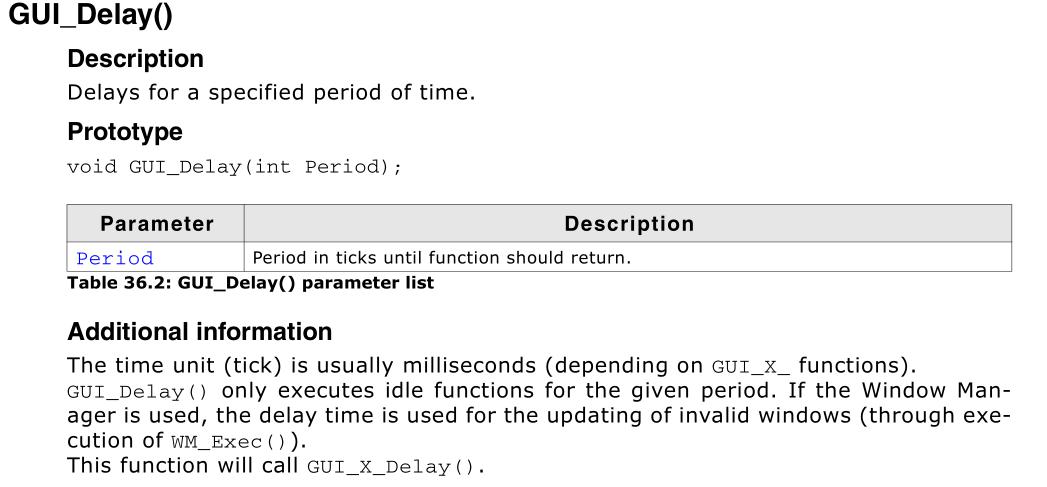
εàΑηΩô顨οΦ¨STemWinε€®εΑèγÜäφ¥ΨδΗäγö³γßΜφΛçεΖΞδΫ€εΑ±εüΚφ€§γΜ™φùüδΚÜοΦ¨φéΞδΗ΄φùΞ㦥φéΞγΦ•εÜôδΨ΄γ®΄ψIJ
3ψĹγΦ•εÜôDemoιΣ¨η·¹
3.1 δΫΩγî®GUIBuilderγîΜγï¨ιùΔ
ηΩôδΗΣεΖΞεÖΖε€®δΫΩγî®γö³φ½ΕεÄôι€ÄηΠ¹φ≥®φ³èοΦ¨ε€®φâßηΓ¨η·ΞηΫ·δΜΕεâçεÖàφääιÖçγΫ°φ•΅δΜΕεà†ιôΛψIJ
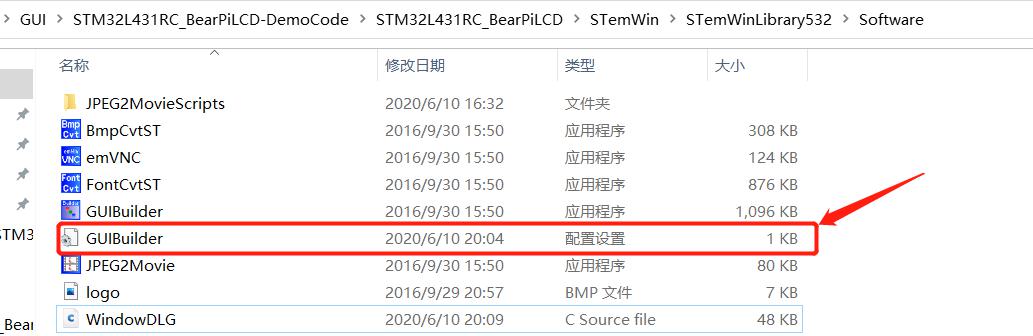
δΗΚδΜÄδΙàεëΔοΦüφàëδΜ§φâ™εΦÄηΩôδΗΣιÖçγΫ°φ•΅δΜΕ〴〴εΑ±φΗÖφΞöδΚÜοΦö

φ≥®φ³èοΦöηΩôδΗΣιÖçγΫ°φ•΅δΜΕ顨εΓΪγö³φ‰·Softwareγ¦°εΫïγö³γΜùε·ΙηΖ·εΨ³οΦ¨δΫÜηΩôδΗΣηΫ·δΜΕφ≤Γι²ΘδΙàφôΚηÉΫοΦ¨φçΔδΗΣε€Αφ•Ιφâ™εΦÄGUIBuilderε°ÉηΩ‰δΗçφ¦¥φ•ΑοΦ¹οΦ¹οΦ¹ηΩôδΦöε·Φη΅¥ηΫ·δΜΕφ≤Γφ≥ïγî®οΦ¹οΦ¹οΦ¹φâÄδΜΞγî®ηΩôδΗΣεΖΞεÖΖεâçη°ΑεΨ½φääε°Éεà†δΚÜοΦ¨εèçφ≠Θι΅çφ•Αφâ™εΦÄε°ÉηΩ‰δΦöγΜßγΜ≠γîüφàêοΦ¨ηΩôφ½ΕεÄôγö³ηΖ·εΨ³φâçφ‰·φ≠ΘγΓ°γö³ψIJ
φâ™εΦÄηΫ·δΜΕεêéοΦ¨γΜ‰εàΕγï¨ιùΔεΠ²δΗ΄οΦö
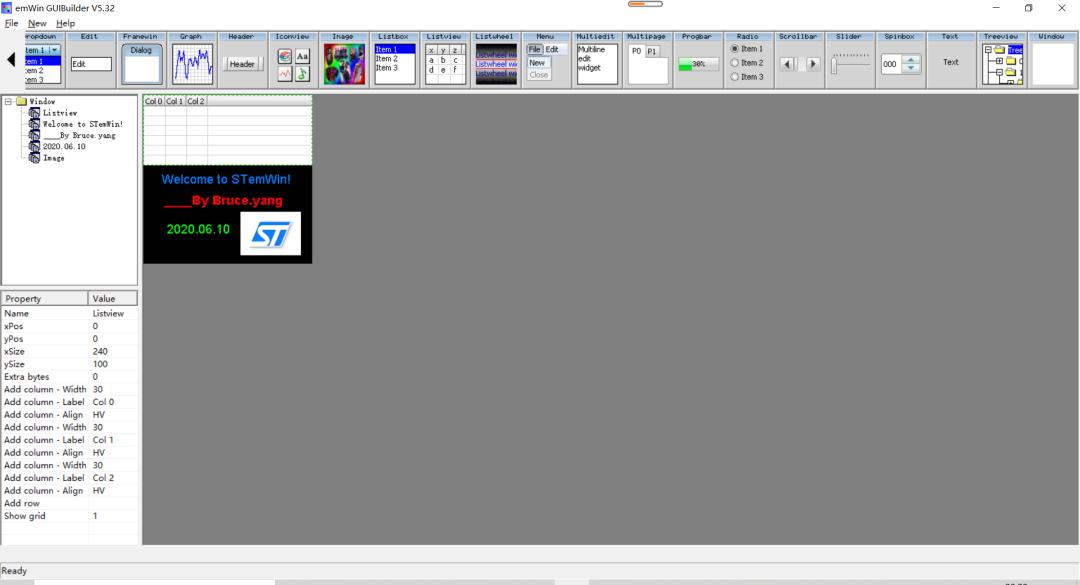
γΜ‰εàΕε°¨φ·ïεêéCtrl+SδΩùε≠‰οΦ¨ηΩôφ½ΕεÄôδΦöη΅Σεä®γîüφàêδΜΘγ†¹ιÄΜηΨëοΦ¨εΑ±ε€®εΫ™εâçηΖ·εΨ³δΗ΄γö³WindowDLG.cδΗ≠ψIJ
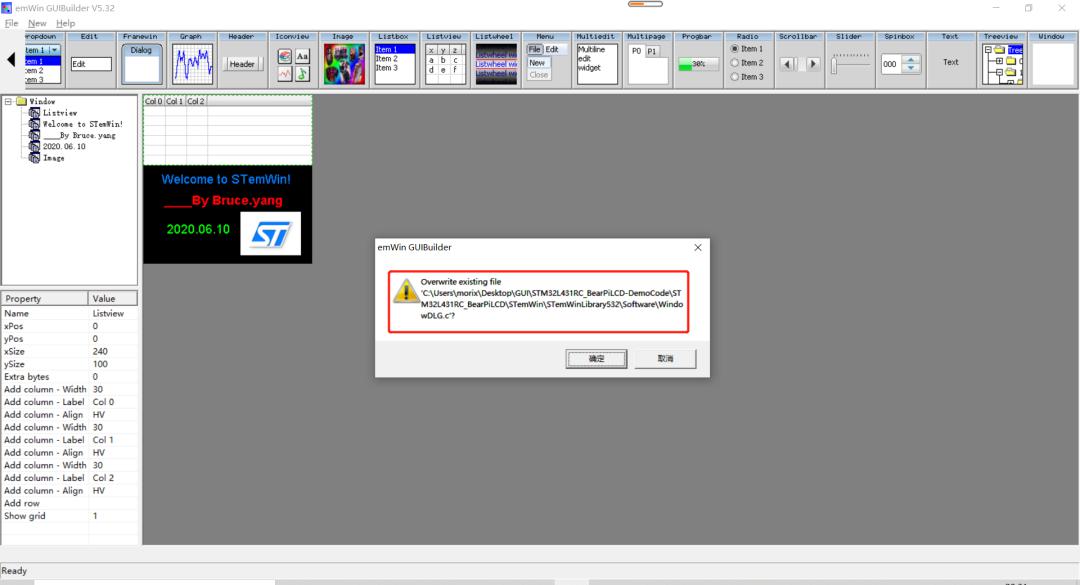
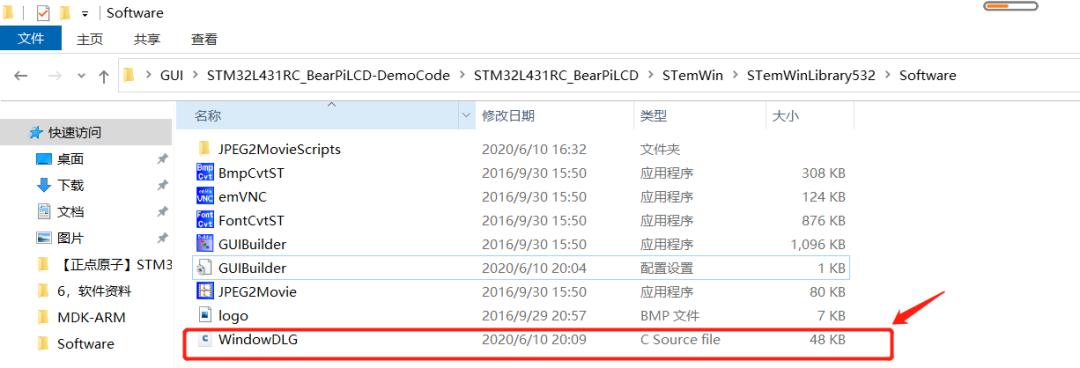
3.2 φΖΜεä†ηΫ·δΜΕγîüφàêγö³δΜΘγ†¹εàΑεΖΞγ®΄δΗ≠
φéΞδΗ΄φùΞφàëδΜ§φâ™εΦÄηΩôδΗΣγ®΄εΚèοΦ¨εΑÜφâÄφ€âδΜΘγ†¹εΛçεàΕεàΑapp.cδΗ≠ψIJ
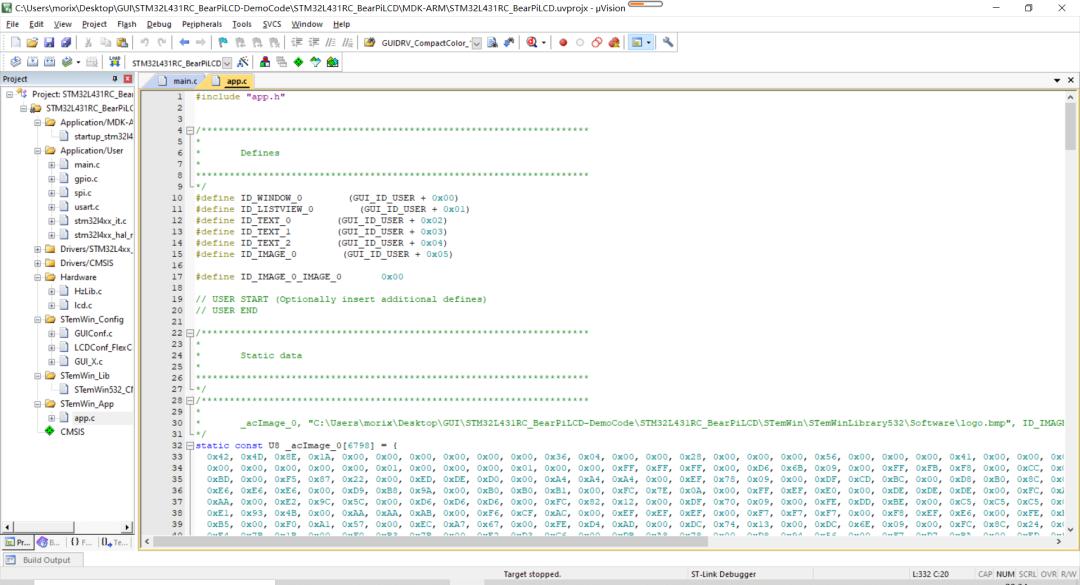
ε€®.hφ•΅δΜΕδΗ≠ε·Φε΅ΚCreateWindowε΅ΫφïΑοΦ¨η·Ξε΅ΫφïΑεΑ±φ‰·εàöεàöγîΜγö³ι²ΘδΗΣιΓΒιùΔγö³ε°ûγéΑφΒ¹γ®΄οΦ¨η·ΠφÉÖη·ΖεàÜφûêapp.c顨γö³φΚêδΜΘγ†¹ψIJ
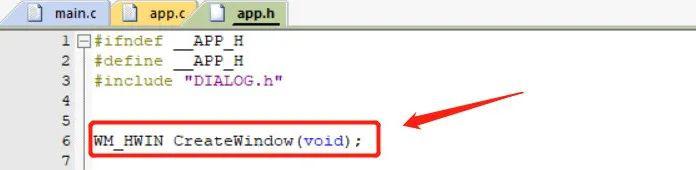
3.3 ε€®δΗΜε΅ΫφïΑδΗ≠φΖΜεä†δΜΘγ†¹ιÄΜηΨë
ε¨ÖεêΪεΛ¥φ•΅δΜΕ:
#include "GUI.h"
#include "app.h"
δΗΜε΅ΫφïΑοΦö
int main(void)
{
/* USER CODE BEGIN 1 */
/* USER CODE END 1 */
/* MCU Configuration----------------------------------------------------------*/
/* Reset of all peripherals, Initializes the Flash interface and the Systick. */
HAL_Init();
/* USER CODE BEGIN Init */
/* USER CODE END Init */
/* Configure the system clock */
SystemClock_Config();
/* USER CODE BEGIN SysInit */
/* USER CODE END SysInit */
/* Initialize all configured peripherals */
MX_GPIO_Init();
MX_SPI2_Init();
MX_USART1_UART_Init();
/* USER CODE BEGIN 2 */
//φâ™εΦÄCRC
__HAL_RCC_CRC_CLK_ENABLE();
//εàùεß΄ε¨•STemWin
GUI_Init();
//ηΑÉγî®CreateWindow
CreateWindow();
/* USER CODE END 2 */
/* Infinite loop */
/* USER CODE BEGIN WHILE */
while (1)
{
/* USER CODE END WHILE */
/* USER CODE BEGIN 3 */
GUI_Delay(1);
}
/* USER CODE END 3 */
}
γΦ•η·ëδΗ΄ηΫΫεêéηΩêηΓ¨γΜ™φû€οΦö

ηßâεΨ½φ€§φ§ΓεàÜδΚΪγö³φ•΅γΪ†ε·Ιφ²®φ€âεΗ°εä©οΦ¨ιöèφâ΄γ²Ι[倮〴]εΙΕηΫ§εèëεàÜδΚΪοΦ¨δΙüφ‰·ε·ΙεΑèγÜäφ¥ΨεΦÄφΚêγΛΨε¨Κγö³φî·φ¨¹ψIJ

εΨÄφ€üε¦ûιΓΨ
